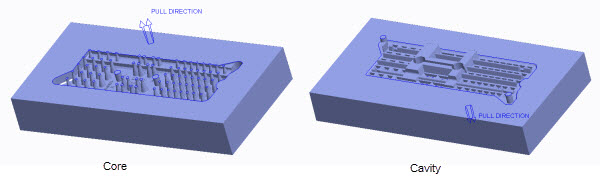例: ボリュームの分割
 「ボリューム分割」(Volume Split) コマンドでは、複数の分離サーフェスを使用して、ワークピースまたはダイブロックを 1 つのボリュームまたは複数のボリュームに分割できます。この例では、ワークピースが 2 つのボリュームに分割されています。ステップを実行する前に、参照部品カットアウトや分離サーフェスなどの必要なフィーチャーがモールドアセンブリ内に作成されていることを確認します。
「ボリューム分割」(Volume Split) コマンドでは、複数の分離サーフェスを使用して、ワークピースまたはダイブロックを 1 つのボリュームまたは複数のボリュームに分割できます。この例では、ワークピースが 2 つのボリュームに分割されています。ステップを実行する前に、参照部品カットアウトや分離サーフェスなどの必要なフィーチャーがモールドアセンブリ内に作成されていることを確認します。1. モールド参照モデルを開きます。
2. > > の順にクリックします。「ボリューム分割」(Volume Split) タブが開きます。
3. 「参照」(References) タブの「モールドボリューム」(Mold volume) フィールドで、参照部品カットアウトボリュームを選択します。
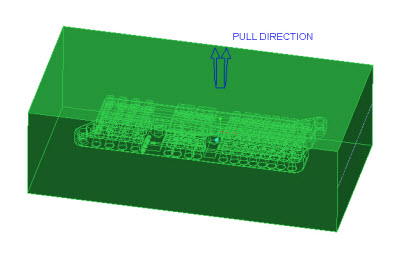
4.  「分割サーフェス」(Splitting surfaces) コレクターをクリックし、1 つまたは複数の分離サーフェスを選択します。
「分割サーフェス」(Splitting surfaces) コレクターをクリックし、1 つまたは複数の分離サーフェスを選択します。
 「分割サーフェス」(Splitting surfaces) コレクターをクリックし、1 つまたは複数の分離サーフェスを選択します。
「分割サーフェス」(Splitting surfaces) コレクターをクリックし、1 つまたは複数の分離サーフェスを選択します。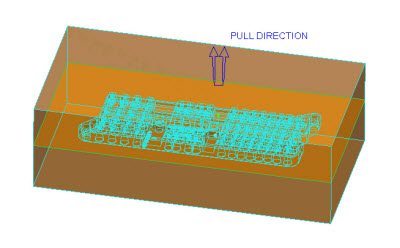
5.  「2 ボリューム」(Two Volumes) (デフォルト) をクリックし、「島」(Islands) タブで、1 つ目のボリュームに含める島に対応する 1 つ以上のチェックボックスをオンにします。選択されていない島は 2 つ目のボリュームに含まれます。この例では、分離サーフェスによって 2 つのボリュームが作成されます。
「2 ボリューム」(Two Volumes) (デフォルト) をクリックし、「島」(Islands) タブで、1 つ目のボリュームに含める島に対応する 1 つ以上のチェックボックスをオンにします。選択されていない島は 2 つ目のボリュームに含まれます。この例では、分離サーフェスによって 2 つのボリュームが作成されます。
 「2 ボリューム」(Two Volumes) (デフォルト) をクリックし、「島」(Islands) タブで、1 つ目のボリュームに含める島に対応する 1 つ以上のチェックボックスをオンにします。選択されていない島は 2 つ目のボリュームに含まれます。この例では、分離サーフェスによって 2 つのボリュームが作成されます。
「2 ボリューム」(Two Volumes) (デフォルト) をクリックし、「島」(Islands) タブで、1 つ目のボリュームに含める島に対応する 1 つ以上のチェックボックスをオンにします。選択されていない島は 2 つ目のボリュームに含まれます。この例では、分離サーフェスによって 2 つのボリュームが作成されます。6. Volume_1 と Volume_2 をクリックし、Core と Cavity に名前を変更します。次のイメージでは、Core ボリュームと Cavity ボリュームがグラフィックウィンドウでハイライトされています。
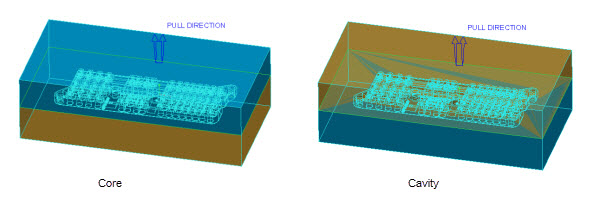
7.  「OK」をクリックします。ボリューム分割フィーチャーが作成されます。
「OK」をクリックします。ボリューム分割フィーチャーが作成されます。
 「OK」をクリックします。ボリューム分割フィーチャーが作成されます。
「OK」をクリックします。ボリューム分割フィーチャーが作成されます。8. グラフィック内ツールバーの  「シェード」(Shade) をクリックして、ボリューム分割後に作成されたボリュームを詳しく調べます。
「シェード」(Shade) をクリックして、ボリューム分割後に作成されたボリュームを詳しく調べます。
 「シェード」(Shade) をクリックして、ボリューム分割後に作成されたボリュームを詳しく調べます。
「シェード」(Shade) をクリックして、ボリューム分割後に作成されたボリュームを詳しく調べます。